Köpa, ladda ner och öppningsspel från Ånga är mycket bekvämt och enkelt. Tack vare den här butiken kan vi inte bara utöka vårt spelbibliotek genom att dra nytta av utmärkta erbjudanden och kampanjer, utan vi kommer också att kunna ha våra spel redo att spela när som helst. Och detta, delvis, är anledningen till att denna plattform har blivit en av de mest älskade bland PC-spelare. Naturligtvis, som med alla typer av mjukvara, är det lätt att då och då hitta på alla typer av buggar, fel och problem som kan visa sig vara de mest irriterande.

Allmänna lösningar
Det finns buggar och problem som kan ha konkreta och specifika lösningar. Men innan du försöker dessa lösningar skadar det aldrig att utföra en serie tester eller konfigurationer för att försöka lösa, på ett allmänt sätt, de vanligaste problemen vi kan hitta.
Dessa lösningar som vi måste prova när vi har det minsta problem är följande:
- Öppna Steam med administratörsbehörighet . Vi kan göra detta genom att öppna snabbmenyn med höger knapp på Steam-ikonen och välja det alternativet.
- Installera om klienten . Steam-installationen kan ha blivit skadad av någon anledning. Det vi i så fall måste göra är att ladda ner klienten igen och installera om den på vår dator så att den kan fungera normalt igen.
- Reparera eller installera om spelet . Spel kan också skadas av olika anledningar. Därför måste vi också försöka reparera installationen av spelet (så länge Steam öppnar, och problemet ligger i spelet). Och om reparationen inte är möjlig, installera om hela spelet direkt.
- Ladda ner uppdateringar . Vi måste se till att vi använder den senaste versionen av både programmet och spelet. I början bör Steam och spelen uppdateras automatiskt, så vi borde inte ha problem i detta avseende. Det skadar inte heller att leta efter patchar i Windows Update, och ladda ner de senaste versionerna av drivrutinerna.
Om, efter dessa tips, spelet fortfarande inte fungerar, kommer vi att se specifika lösningar beroende på vilken typ av problem eller fel som vi hittar.
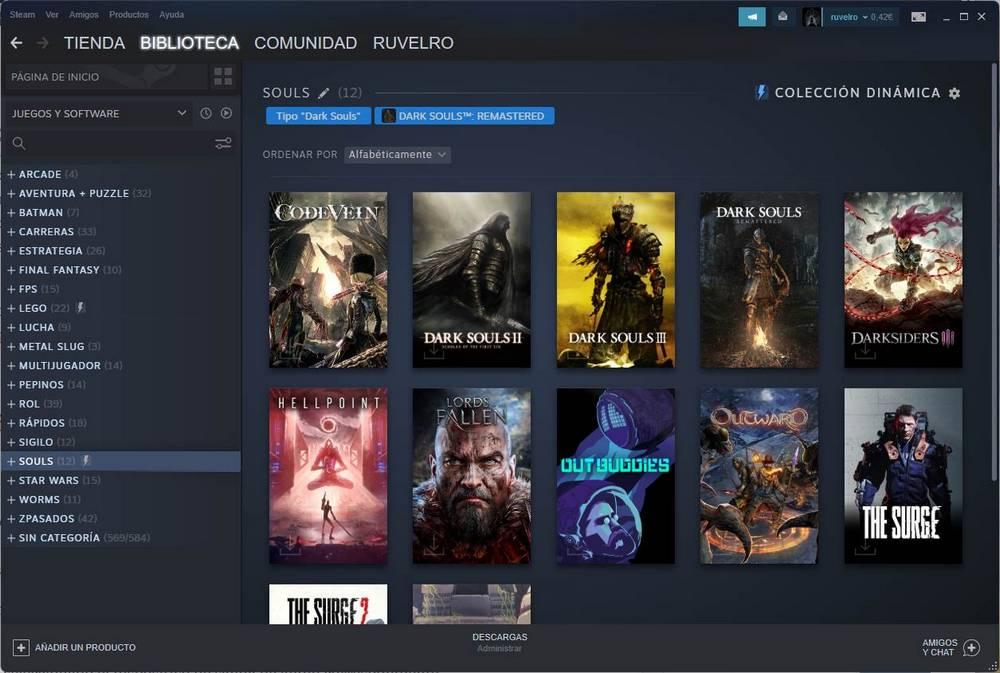
Ljudet, eller ljudet, fungerar inte
Även om det finns spelare som inte gillar ljudspåret i spelen och tenderar att spela medan de lyssnar på andra saker, om vi är en av dem som gillar att ha våra hörlurar och lyssna på varje melodi grundligt, fungerar inte ljudet av ett spel korrekt kan vara en mardröm. Dessa problem kan bero på en mängd faktorer, som användningen av motstridig programvara från tredje part, specifika problem med cachen i ett spel och till och med att ha valt fel ljudutgång.
Om vi stöter på det här problemet, förutom att prova allt ovan, kan vi försöka fixa det enligt följande:
- Se till att vi har valt motsvarande ljudutgångsenhet.
- Uppdatera datorns ljuddrivrutiner.
- Avinstallera motstridiga ljudprogram, som Sonic Studio eller MSI Audio.
- Avinstallera tillverkarens drivrutin och använd den generiska från Windows.
Om vi fortsätter att ha problem skulle det mest radikala vara att avinstallera spelet helt och installera om det. Dessutom bör vi även prova andra högtalare/hörlurar för att utesluta problem med den aktuella ljudenheten.
Problem med att ladda ner från Steam Workshop
Steam Workshop är i stort sett gemenskapen för denna plattform. I den kan användare publicera och dela alla typer av innehåll för att förbättra spelupplevelsen för spelarna. Det vanligaste som vi kan hitta i det här avsnittet är mods för spel. Dessa nedladdningar kan misslyckas av en mängd olika anledningar, men de vanligaste lösningarna vi kan hitta är följande:
- Ta bort alla tidigare nedladdade mods.
- Rensa nedladdningscachen för att ta bort eventuell skadad data.
- Avsluta Steam Beta och använd den stabila versionen.
- Prova att ladda ner mods från Big Picture-läget.
- Ändra nedladdningsområdet för att eliminera specifika problem med servrar.
Naturligtvis kan de allmänna lösningarna som vi såg i början av artikeln också hjälpa till att eliminera dessa problem och kunna ladda ner innehållet utan problem.
Röstchatt fungerar inte
Förutom att kunna köpa och ladda ner spel enkelt, har Steam andra mycket intressanta verktyg att prova med som spelarna kan vara bekväma med att använda plattformen. Och en av dem är röstchatt. För att öppna ett chattrum med en vän är allt vi behöver göra att öppna chatten från vänlistan och, genom att klicka på knappen som visas på höger sida, starta en röstchatt.
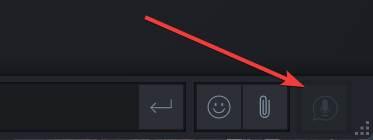
Om detta inte fungerar måste vi kontrollera följande:
- Se till att vi har en mikro ansluten till PC:n, och att Windows känner igen den utan problem.
- Kontrollera att vi har valt mikrofonen som ljudingångsenhet.
- Logga ut från Steam på alla andra datorer och lämna bara den huvudsakliga.
- Tillåt Steam att använda mikrofonen i Windows.
- Inaktivera ljudförbättringarna som vi kan ha aktiverat på datorn.
- Granska sekretessalternativen i Windows.
Om denna röstchatt fortfarande inte fungerar kan vi ta till andra alternativ för att kunna kommunicera med spelarna. Vi måste också se till att vår vän är ansluten, annars kommer vi inte att kunna starta chatten.
Vänlistan laddas inte
Ett annat ganska vanligt problem som vi kan hitta är att listan över vänner inte laddas. Som standard, när vi öppnar Steam, kommer vi att vara "anslutna", och vi kan se listan över vänner, vad var och en av dem spelar och prata (om vi vill) med dem. Men om den här listan med vänner inte laddas, måste vi försöka upptäcka och lösa problemet som vi har:
- Starta om internetenheter.
- Aktivera automatisk inloggning av vänlistan.
- Inaktivera Steam "offlineläge"
- Kontrollera servrarnas status .
- Inaktivera energisparlägen på vår dator.
Det skadar inte heller att granska Steams sekretessalternativ, eftersom alltför restriktiva inställningar kan vara anledningen till att vi inte kan prata med andra kontakter.
Felkoder på Steam
Utöver ovanstående problem kan vi även upptäcka att programmet stänger eller inte fungerar korrekt och visar en felkod. Dessa koder gör det möjligt för oss att bättre identifiera möjliga orsaker till fel, vilket naturligtvis hjälper oss att hitta den bästa möjliga lösningen.
Fel 102
Det här felmeddelandet talar om för oss att det finns ett problem när du försöker ansluta till Valves server. Det dyker vanligtvis upp, inom klienten själv, när vi försöker öppna några flikar som är beroende av en webbplats, till exempel profilen eller community-sidan. Det kan också dyka upp om vi är frånkopplade från internet.
De enda lösningarna för detta fel är att verifiera att vi är anslutna till Internet och att det inte finns några problem med vår anslutning, att brandvägg inte blockerar anslutningar och att Steam-servern inte är nere.
Fel 137
Det här felmeddelandet liknar det ovan och beskriver sig själv som "Det gick inte att ladda webbsidan (okänt fel)". Det kan bero på en mängd faktorer, som en blockering av vår anslutning (av brandväggen, till exempel), och ett fjärrproblem med Steam, en skadad cache och till och med fel i själva klienten (genom att använda beta, till exempel ).
Vi kan prova följande knep för att fixa dem:
- Rensa Steam-webbläsarens cache.
- Starta om anslutningen i Windows.
- Rensa DNS-cache eller ändra DNS.
- Kontrollera att "SteamService.exe"-processen inte är blockerad.
- Lägg till Steam till brandväggsvitlistan.
Fel 16
Det här felet kan visas när du försöker öppna Steam eller ett spel. Något händer under exekveringsprocessen som hindrar oss från att öppna klienten eller spelet som vi vill ha. Detta kan bero på en mängd faktorer, såsom motstridiga och inkompatibla program i bakgrunden, ett fel med grafikdrivrutinerna, RAM minnesproblem och till och med anslutningsproblem.
För att försöka fixa det måste vi prova följande:
- Starta om din dator.
- Stäng program som körs i bakgrunden.
- Uppdatera Steam, spel, Windows och drivrutiner.
- Installera om körtidsbiblioteken.
- Frigör utrymme på din hårddisk (om vi är rättvisa).
Fel 80
Den här felkoden är väldigt lik den tidigare, och den dyker vanligtvis upp, speciellt när man öppnar gamla spel. För att försöka lösa det, vad vi måste försöka är följande:
- Verifiera integriteten för de installerade spelen.
- Kontrollera behörigheterna för Steam-mappen.
- Granska de processer som körs för att eliminera eventuella konflikter.
- Uppdatera GPU-drivrutinerna.
- Använd Windows felsökare.
Fel 53
Detta fel är i allmänhet inte vårt fel. När det dyker upp kan vi se ett meddelande som berättar att Valves egna servrar är för upptagna och att vi inte kan ansluta till dem. Eftersom det inte är vårt fel finns det inte mycket vi kan göra. Men om vi vill vara säkra kan vi prova följande:
- Kontrollera statusen för Steam-servrarna.
- Inaktivera antivirus / Kontrollera brandväggen.
- Ändra nedladdningsregion.
Fel 101
Det här felet liknar det föregående, men det kan uppstå av många fler orsaker. Det kan till exempel dyka upp för att det verkligen är problem med servrarna, antingen för att de är mättade eller nere. Men de kan också visas för att ha vår IP förbjuden, för att ha en korrupt installation eller för att något stör anslutningen (en brandvägg, en proxy, etc).
För att fixa det måste vi testa följande:
- Kontrollera statusen för Steam-servrarna.
- Starta om datorn och routern. Och ändra DNS.
- Rensa Steam-cachen.
- Installera om klienten eller prova betaversionen.
- Kontrollera om vi kan ansluta till servrarna via ett VPN.